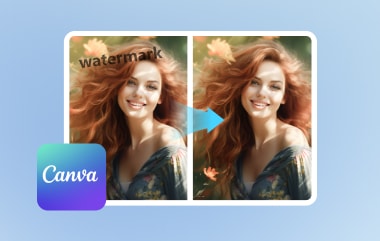새로운 워터마크로 교체해야 하기 때문에 워터마크를 제거하고 싶은 경우가 있습니다. 또는 사진에 날짜 스탬프나 지우는 것이 더 좋은 텍스트 등 원하지 않는 개체가 있을 수도 있습니다. 다음과 같은 디지털 도구의 도움 덕분에 김프 워터마크 제거제, 이 사진 조작 활동은 간단한 클릭만으로 가능합니다. 이 가이드를 자세히 읽어보시면 김프로 워터마크를 지우는 방법을 알려드리겠습니다.
1부. 김프에서 사진의 워터마크를 제거하는 방법
이미지 조작 프로그램, 줄여서 GIMP는 그래픽 디자이너, 일러스트레이터, 사진작가, 심지어 일반 사용자도 소프트웨어의 광범위한 도구를 사용하여 자신의 작품을 가지고 놀 수 있는 오픈 소스 사진 편집 소프트웨어입니다. GIMP는 Windows, Mac 및 Linux 운영 체제에서 높은 접근성을 보여주는 크로스 플랫폼으로 간주됩니다. 다양한 용도로 사용되는 김프는 이미지에서 원치 않는 워터마크를 지우거나 김프에 워터마크를 추가할 때 가장 많이 고려되는 것 중 하나입니다.
김프에서 워터마크를 지우는 방법은 많지만 가장 효율적이고 접근하기 쉬운 방법 중 하나는 복제 도구를 사용하는 것입니다. 해당 기능을 사용하면 도구가 이미지의 일부를 복사하여 워터마크 위에 배치하여 덮습니다. 김프 워터마크 제거에 대해서는 아래 가이드를 따르십시오.
1 단계먼저 컴퓨터에서 김프 소프트웨어를 시작하십시오. 작업하려는 이미지를 가져오려면 다음으로 이동하세요. 파일 > 열려있는 팝업창에서 파일을 선택하세요. 또는 다음을 누를 수도 있습니다. CTRL + O 이미지에 액세스하려면
2 단계이동 도구 다음에서 복제 옵션을 클릭하세요. 페인트 도구를 사용하여 복제 도구를 사용합니다. 이제 복사하려는 영역으로 이동하여 워터마크를 은폐용으로 사용하세요. 추가적으로, Ctrl 키 선택한 영역을 복사하는 동안 키를 누르세요.
3단계마지막으로 선택한 영역을 워터마크가 있는 영역 위로 밀어주세요. 이미지를 확대하여 모든 내용이 지워졌는지 확인할 수 있습니다. 워터마크의 크기가 작은 경우 브러시 크기를 최소화하거나 큰 브러시의 경우 그 반대를 수행합니다. 이것이 김프에서 워터마크를 만드는 방법입니다.
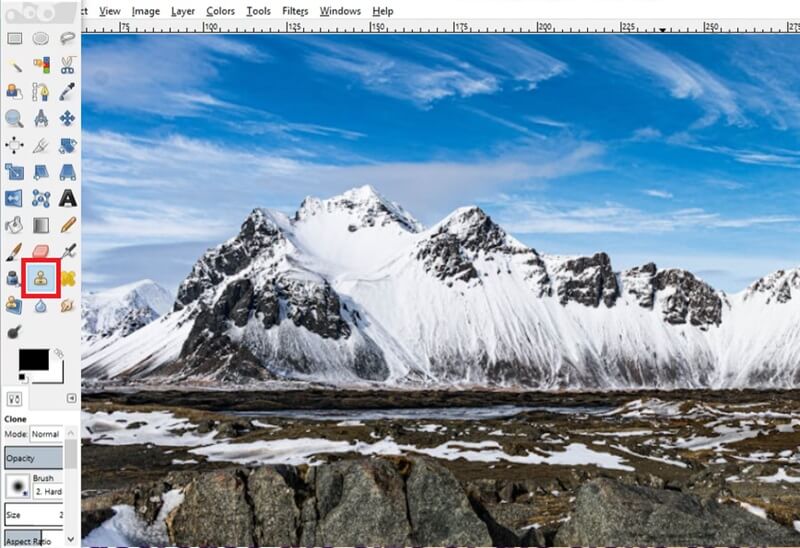
2부. 워터마크를 제거하는 김프의 가장 좋은 대안
전반적으로 김프의 워터마크 제거는 대부분의 사용자에게 확실한 솔루션입니다. 그러나 다른 솔루션을 고려할 수 있는 이유 중 하나는 현재 사용 가능한 장치가 제한되어 있다는 것입니다. AVAide 워터마크 리무버 사용자가 손에 닿는 곳에 있는 워터마크를 제거할 수 있습니다. 이 도구는 설치 없이 컴퓨터, 모바일 장치, 태블릿에서 액세스할 수 있습니다.
또한 성가신 워터마크, 브랜드 로고 또는 텍스트 제거는 JPEG 및 PNG, GIF, BMF, TIFF, SVG 등에서 지원됩니다. 게다가 AVAide Watermark Remover에는 사용자가 사진을 더욱 향상시켜 세부 사항을 복구하고 픽셀과 질감을 조정할 수 있는 수정 도구가 있습니다. 사진에서 개체 제거. 마지막으로, 이 온라인 솔루션은 고급 데이터 암호화 기술로 안전하고 안전하다고 간주되어 사용자가 사이트에 파일을 업로드할 때마다 인터넷을 통한 개인 정보 침해에 대한 걱정을 방지합니다.
1 단계최고의 김프 대안 출시
선호하는 브라우저를 열고 AVAide Watermark Remover의 공식 웹사이트로 이동하세요. 더 빠르게 액세스하려면 이 가이드의 링크를 클릭할 수도 있습니다.
2 단계 이미지 업로드
메인 페이지가 화면에 나타나면 사진 선택 중앙에 있는 버튼을 누르고 로컬 저장소에서 편집하려는 이미지를 선택하세요. 팝업창에 워터마크 제거에 꼭 필요한 편집기 패널이 나타납니다.
3단계워터마크 제거
다음을 클릭합니다. 브러시 도구를 사용하고 슬라이더를 조정하여 워터마크를 덮는 데 필요한 크기를 얻습니다. 그 후 브러시 빨간색 하이라이트로 완전히 덮일 때까지 개체를 그립니다. 설정한 후 제거하다 버튼을 클릭하고 워터마크가 계속 표시되면 과정을 반복하세요.
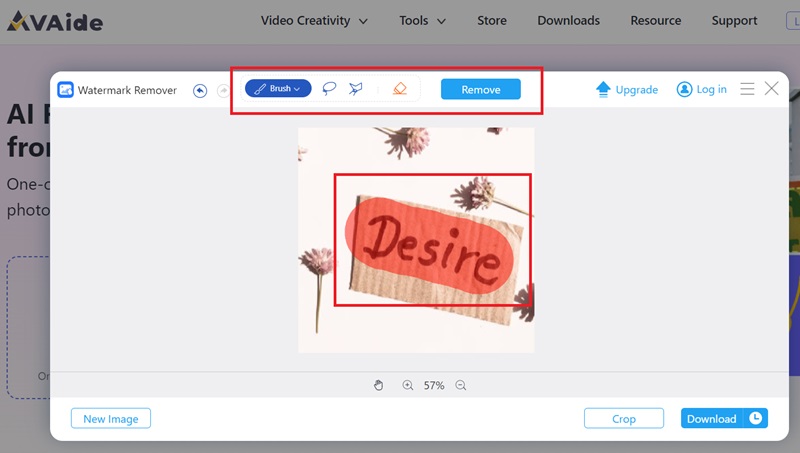
4단계출력 저장
결과가 만족스러우면 이제 장치에 출력을 다운로드할 차례입니다. 이렇게 하려면 다운로드 단추. 다른 이미지 작업을 원하시면 새 이미지.
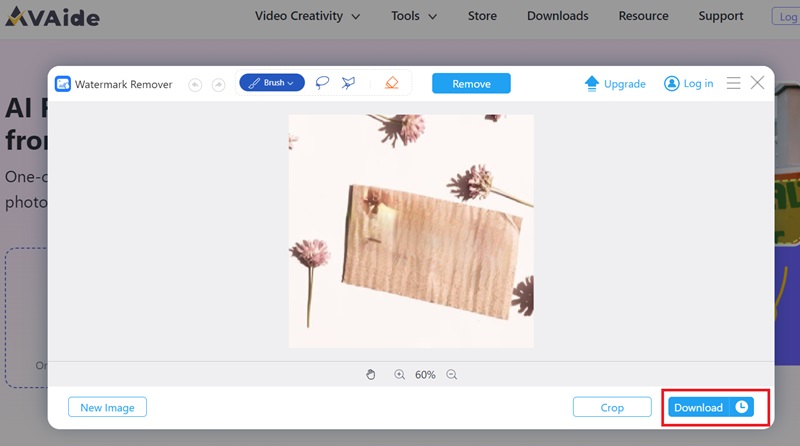
3부. 팁: 김프에서 워터마크를 만드는 방법
다른 방향으로 가나요? 때로는 워터마크를 제거하는 것이 마음에 들지 않을 수도 있지만 지적 재산권 목적으로 워터마크를 추가하는 것은 중요합니다. 김프를 사용하면 사진을 온라인에 업로드하기 전에 사진에 반투명 워터마크를 추가할 수 있습니다. 아래의 간단한 가이드를 사용하여 김프에서 워터마크를 만들 때 수행해야 할 작업은 다음과 같습니다.
1 단계먼저, 파일 > 열려있는 그런 다음 이미지를 선택하세요. 그 후에 다음으로 이동하십시오. 도구 클릭 텍스트.
2 단계그런 다음 커서를 이미지로 이동하고 클릭하여 확인하세요. 텍스트 상자가 나타납니다. 워터마크로 만들고 싶은 단어를 입력하세요. 텍스트 상자의 도구를 탐색하여 텍스트의 글꼴, 색상 및 크기를 향상시킬 수 있습니다.
3단계워터마크만 변경할 수 있도록 텍스트가 새 레이어에 추가되었는지 확인하세요. 반면에 불투명도를 조정하여 텍스트를 투명하게 만들 수 있습니다. 로고가 만족스러우면 이미지를 내보내 장치에 저장할 수 있습니다.
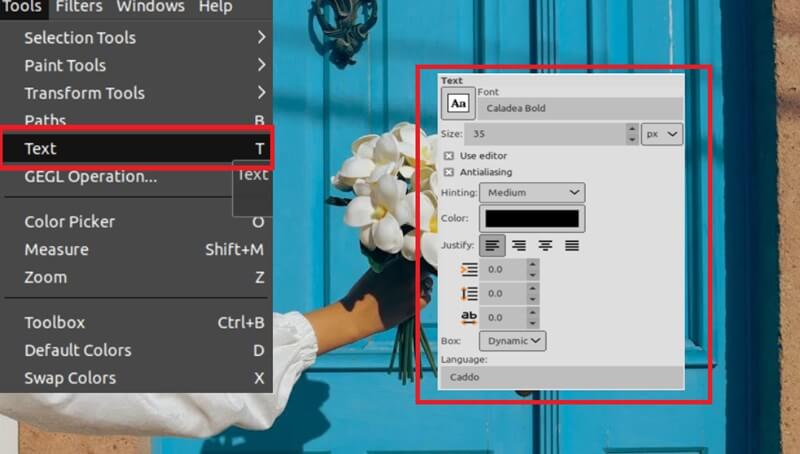
4부. 김프 워터마크 리무버에 관한 FAQ
김프에서 셔츠의 로고를 어떻게 제거하나요?
김프에서 로고를 제거하는 방법은 워터마크를 제거하는 것과 동일합니다. 김프의 복제 도구를 사용하여 이 게시물에 제공된 단계를 따를 수 있습니다.
김프에서 PDF의 워터마크를 지울 수 있나요?
불행하게도 김프 소프트웨어는 이미지 편집용으로만 만들어졌습니다. PDF에서 워터마크를 제거하려면 문서용으로 명시적으로 만들어진 온라인 도구를 사용할 수 있습니다.
김프에서 로고를 어떻게 투명하게 만들 수 있나요?
로고를 투명하게 만들고 싶다면 김프가 이를 달성하는 믿을 수 있는 도구입니다. 먼저 이미지를 업로드하고 다음으로 이동하세요. 층 > 투명도 > 알파 채널 추가. 그 후에 레이어 창에서 로고를 선택하고 쉬프트 + O 키보드에서. 마지막으로 편집하다 탭 > 분명한, 그러면 로고가 투명해지는 것을 볼 수 있습니다.
그리고 거기에 대한 자세한 가이드가 있습니다 김프 워터마크 제거. 이 소프트웨어는 스탬프 제거 외에 사진을 향상시키는 데 가장 적합합니다. 그러나 워터마크 제거에 도움이 되는 더 빠른 방법을 원한다면 AVAide Watermark Remover와 같은 온라인 도구가 확실히 도움이 될 것입니다.